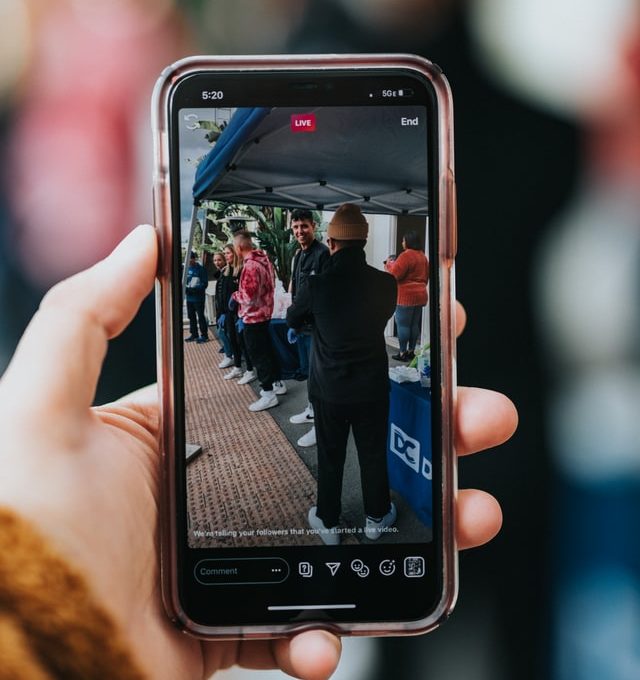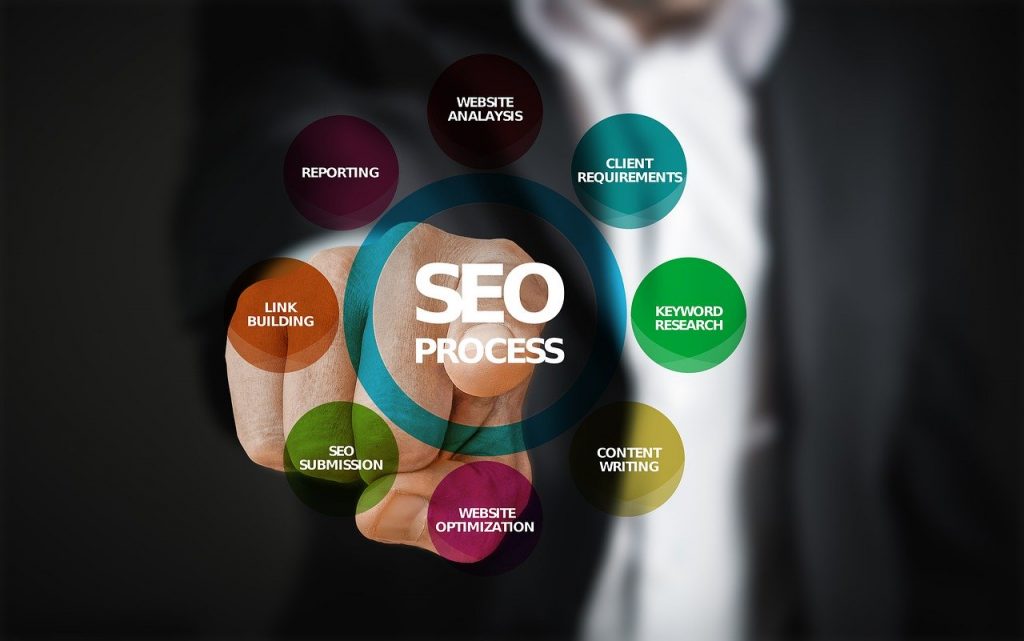La stratégie digitale est de nos jours un moyen très apprécié chez les jeunes. Toutefois, elle a aussi gagné le cœur des personnes du troisième âge.
En effet, les gens essaient d’interagir avec leurs proches et amis grâce à des vidéos partagées sur leurs réseaux sociaux.
Toutefois, seulement très peu de gens savent se servir correctement de ces outils. Voilà pourquoi nous avons pensé aujourd’hui à vous montrer comment diffuser une vidéo en direct sur votre site web, votre chaîne YouTube, ainsi que vos réseaux sociaux (Facebook et Instagram).
Technique de diffusion d’une vidéo en direct sur votre propre site web
Nous vous recommandons de vous faire installer une connexion internet à haut débit et stable pour la diffusion d’un live sur votre site web, en suivant les étapes ci-dessous :
- Téléchargez tout d’abord l’encodeur de diffusion en direct, depuis Streamlabs OBS.
- Accédez ensuite à votre vidéothèque, puis appuyez sur l’onglet « Diffuser en direct ».
- Puis cliquez sur « Ordinateur », et choisissez « J’ai un encodeur ».
- Sélectionnez par la suite un canal Wix Video pour la diffusion.
- N’oubliez pas d’ajouter les infos pertinentes pour votre vidéo sous « Infos vidéo », et cliquez sur « Suivant ».
- Copiez l’URL du serveur ainsi que la clé de diffusion affiché dans l’onglet « Connecter la diffusion » de l’encodeur.
- Ouvrez le « OBS Studio Encoder » sur votre ordinateur, et cliquez d’abord sur « Settings », puis sur l’onglet « Stream ».
- Dans le menu déroulant, sélectionnez « Custom Streaming Server » et collez l’URL du serveur et la clé de diffusion que vous avez précédemment copié dans le champ approprié.
- Cliquez sur « OK » pour que le flux de votre caméra puisse apparaître sur l’encodeur.
- Pour démarrer votre live, cliquez sur « Start Streaming ».
- Pour arrêter le live, cliquez sur « Stop Streaming ».
Technique de diffusion sur YouTube
Pour pouvoir diffuser en direct sur YouTube via votre mobile, vous devez être un YouTubeur influant (avec au moins 1.000 abonnés), et suivre les étapes ci-dessous :
- Assurez-vous d’avoir créé une chaîne YouTube.
- Activez ensuite le live streaming en cliquant sur « Diffusion en direct » dans l’outil « Creator Studio ».
- Au cas où vous n’utilisez pas de webcam, téléchargez un encodeur.
- Cliquez ensuite sur « Passer au direct » afin de pouvoir atterrir dans la salle de contrôle en direct.
- En haut de la page, sélectionnez « Diffusion en direct ».
- Comme avec le site web, indiquez les infos pertinentes pour votre vidéo, sélectionnez les paramètres de confidentialité, et programmez la diffusion de votre streaming vidéo en direct.
- Afin de pouvoir commencer votre direct, démarrez l’encodeur, revenez au tableau de bord, et cliquez sur « Passer au direct ».
- Cliquez sur « Arrêter le streaming » pour arrêter votre live.
Technique de diffusion sur Facebook Live
Depuis son lancement en 2016, Facebook Live est très prisé par les internautes, car il est très pratique et accessible par n’importe qui via mobile :
- Dans votre application Facebook, appuyez sur l’icône « Direct ».
- Autorisez l’accès à votre caméra et à votre micro par Facebook.
- Choisissez les paramètres de confidentialité de votre publication.
- Inserez une brève description de ce que vous allez publier, identifiez vos amis, etc.
- Cliquez sur « Diffuser en direct » pour un live d’une durée maximum de 90 minutes.
- Appuyez sur « Terminer » pour finir.
- Pour la publication de votre vidéo sur votre profil, cliquez sur « Partager le replay ».
Technique de diffusion sur Instagram
Le live sur Instagram permet non seulement de promouvoir votre compte Instagram, mais aussi d’établir des relations authentiques dans vos réseaux sociaux avec vos abonnés.
Pour cela :
- Appuyez sur l’icône appareil photo.
- Faites défiler l’écran jusqu’à l’option « En direct ».
- Appuyez ensuite sur le bouton d’enregistrement circulaire pour passer en live.
- Appuyez sur « Terminer » pour clôturer votre vidéo.
- Pour partager un replay de votre vidéo, appuyez sur « Partager dans la story ».